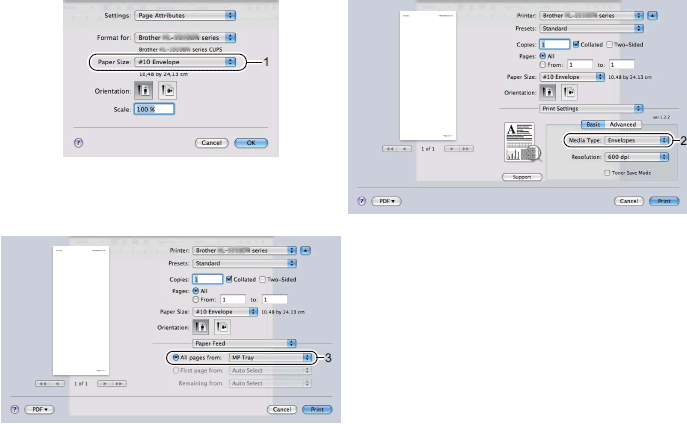MFC-8880DN
ЧЗВ и отстраняване на неизправности |
Как да печатам върху плик от моя компютър?
Когато е изваден задната изходяща тава, принтера има прав път на хартията от мултифункционалната тава. Използвайте този метод за подаване на хартия когато искате да печатате пликове.
- Спецификации на плика
- Зареждане напликове във вашето Brother устройство
- Печат на пликове от вашия компютър
Спецификация на пликовете:
Подходящи са пликове с прави тъбове, добре сгънати капаци и не по-дебели от два листа хартия. Пликът трябва да е плосък и да не е с издутини или с крехка конструкция.
Проверете следното:
- Пликовете трябва да са с заплепване по-дължина.
- Капаци за затваряне трябва да са сгънати внимателно и правилно (в противен случай може да се предизвика задръстване).
- Пликовете трябва да съдържат два слоя хартия в очертаните по-долу полета.
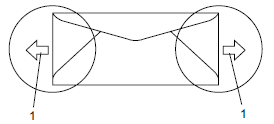 * 1 = посока за захранване
* 1 = посока за захранване - Частите на плика, които са запечатани от производителя би трябвало да са подсигурени.
- Препоръчваме да не печатате на 15 мм от ръба на плика.
НЕ изплозвайте пликове:
- Пликове които са повредени, нагънати, набръчкани или с необичайна форма .
- Пликове които са много лъскави или релефни
- Пликове с закопчалки, ключалки или връзки.
- Пликове със самозалепващи капаци
- Които са издути.
- Пликове с обли краища
- Украсени с релеф (имат релефен печат).
- Пликове с предходен печат от лазерен принтер
- Които са предварително отпечатани отвътре.
- Която не може да бъде добре подредена в тесте.
- пликове изработрни от хартия по-тежка от спецификациите на устройството
- които нямат прави краища или не са правоъгълни
- със прозорци, дупки, изрезки или перфорации
- с лепило на повърхността както е показано на картинката
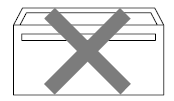
- с двойни капаци както е показано на картинката
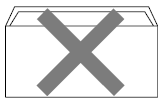
- залепващи капаци които не са залепни при покупката
- с залепващи капаци както е показано на картинката
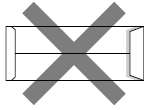
- с всяка страна сгъната както е показано на картинката
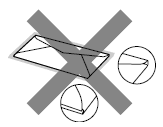
Ако използвате някой от пликовете посочени по-горе може на повредите устройството. Тази повреда не се покрива от гаранционното обслужване на Brother.
Понякога може да има проблеми при зареждането на хартията, причинени от дебелината, размера и формата на капаците за запечатване на използваните пликове.
Зареждане напликове във вашето Brother устройство:
- Махнете всеки отпечатан плик за да предотвратите засядане.
- Пликовете може да се зареждат само от мултифункционалната тава. При печат на пликове не използвайте двустранен печат.
- Може да заредите до 3 плика едновременно.
ЗАБЕЛЕЖКА. Илюстрациите показани по-долу са от представителен продукт и може да се различават от вашето Brother устройство.
- Завъртет машината с гърба към вас.
- Отворете задния капак (задна изходна тава).

- Издърпайте надолу двата сиви лоста, оляво и отдясно,
към вас докато маркера ( ) стигне до маркера (
) стигне до маркера ( ) както е показано на илюстрацията по-долу:
) както е показано на илюстрацията по-долу:

- Отворете внимателно мултифункционалната тава.

- Издърпайте поддържащото крило на тавата (1) и отворете поддръжката (2).
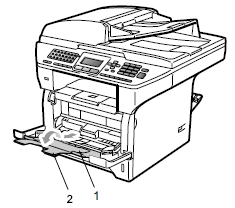
- Преди да заредите пликовете, изгладете ъглите и страните на пликовете за да ги изравните максимално.
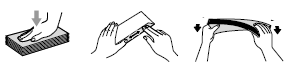
- При натискане на ограничитела за хартия, го преместете до позиция ограничаваща пликовете които ще ползвате.
Проверете дали страничните водачи за хартията докосват краищата на хартията.
- Сложете пликовете в мултифункционалната тава с горния край напред и страната за печат нагоре. Уверете се, че пликовете под марката за максимално количество.
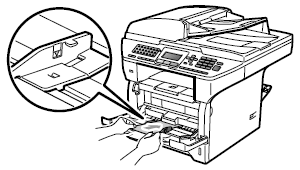
Когато приключите с отпечатването на вашите пликове, затворете задната изходна тава и върнете двата лоста в първоначална позиция.
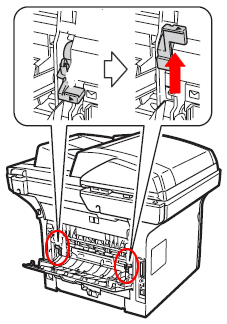
Печат на пликове от вашия компютър:
Отворете приложението (напр. Microsoft Word) което използвате и направете следните настройки:
- Настройте размера напр. Com-10 ....... (1)
- Изберете едно от трите настройки за тип: ....... (2)
- Envelopes
- Env. Thick
- Env. Thin - Изберете MP Tray за подаване на хартията ....... (3)
Като използвате пликове, изберете Envelopes. Ако тонера не е фиксиран коректно към плика, когато е избрано Envelopes , изберете Env. Thick. Ако плика е намачкан, когато е избрано Envelopes , изберете Env.Thin.
[Windows принтер драйвер]
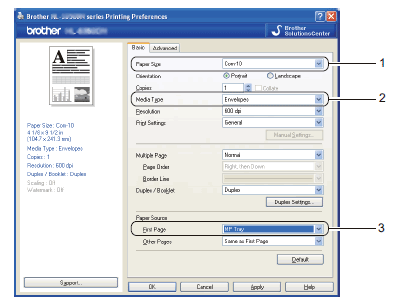
[Macintosh принтер драйвер]